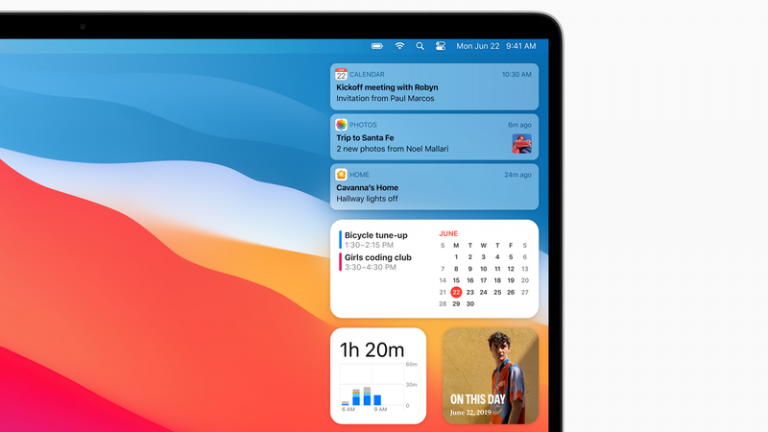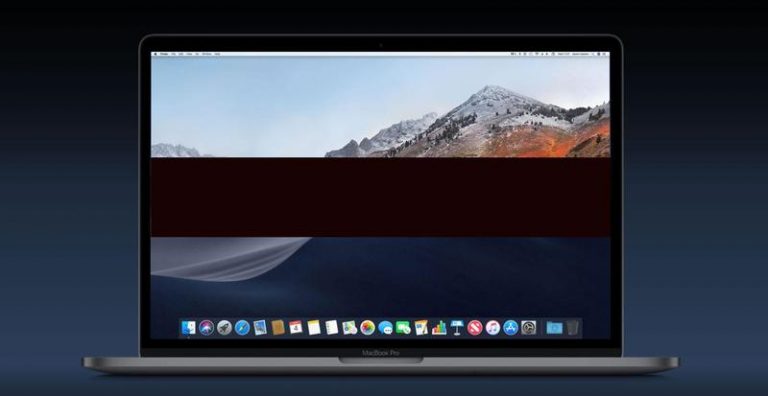Как сбросить SMC на M1 или Intel Mac

Если вы испытываете серьезные и / или постоянные проблемы с вашим Mac (например, он не включается) и обычные уловки не работают, вы можете попробовать некоторые менее известные исправления, такие как сброс SMC (Контроллер системного управления).
SMC хранит настройки, связанные, в частности, с управлением мощностью и температурой, и если он начнет работать неправильно, это может привести к проблемам как с шумом, так и с производительностью. Поэтому стоит сбросить его, если более очевидные решения (например, принудительный выход из приложений, перезагрузка Mac) не помогают.
Программы для Windows, мобильные приложения, игры - ВСЁ БЕСПЛАТНО, в нашем закрытом телеграмм канале - Подписывайтесь:)
То, как вы используете SMC Mac, зависит от типа Mac, с которым вы имеете дело, и от того, есть ли у него съемный аккумулятор.
Сброс SMC на компьютерах Mac M1
В ноябре Apple выпустила свой первый Mac с чипом M1. В новой системе Apple невозможно сбросить SMC.
Существует простая причина, по которой вы не можете сбросить SMC на компьютерах Mac M1 – на компьютерах Mac M1 нет контроллера управления системой. Все функции, которые раньше выполнялись чипом, теперь встроены в процессор M1, как и в iPhone и iPad, которые также не имеют аналогичной функции сброса.
Однако вы все равно можете изменить некоторые параметры, которые могли быть обработаны SMC.
Например, вы все еще можете использовать инструмент терминала pmset для изменения настроек для спящего режима и других вещей, которые ранее обрабатывались SMC, но функции сброса нет.
Если на вашем компьютере есть проблемы с оборудованием, которые обычно можно устранить с помощью сброса SMC, единственное известное нам решение – это перевести компьютер в режим DFU и переустановить прошивку с помощью Apple Configurator 2 с другого Mac. DFU – это обновление прошивки устройства. Здесь Apple рассказывает, как восстановить прошивку.
Согласно нескольким комментариям на форумах поддержки Reddit и Apple, служба поддержки Apple заявила, что Mac M1 должны делать что-то похожее на сброс SMC, выключая компьютер и оставляя его выключенным как минимум на 30 секунд, прежде чем снова включить. Поскольку нет возможности проверить, действительно ли он что-то делает, мы не можем определить, правда ли это.
Мы рассмотрим различные способы работы на Mac M1: Все новые способы работы на Mac M1.
Сброс SMC на настольных компьютерах Mac (Intel)
Выполните следующие действия, чтобы сбросить SMC на iMac, iMac Pro или Mac mini.
- Выключить компьютер.
- Отключите шнур питания.
- Подождите 15 секунд.
- Снова подсоедините шнур питания.
- Подождите пять секунд, затем нажмите кнопку питания, чтобы включить компьютер.
Последние SMC на MacBook (с несъемными батареями)
Выполните следующие действия, чтобы сбросить SMC на MacBook, если его аккумулятор несъемный. Сюда входят все MacBook Air, MacBook и MacBook Pro 2009 года выпуска или новее. Подробнее здесь.
- Выключить компьютер.
- Отключите шнур питания.
- На встроенной клавиатуре одновременно нажмите и удерживайте клавиши Shift, Ctrl и Option (Alt) (слева), а также кнопку питания. Удерживайте их все 10 секунд.
- Отпустите все клавиши и кнопку питания одновременно.
- Нажмите кнопку питания, чтобы включить компьютер.
Примечание. Светодиод на адаптере питания MagSafe может изменить состояние или временно погаснуть при сбросе SMC.
Последние старые MacBook с SMC (со съемными батареями)
Выполните следующие действия, чтобы сбросить SMC на MacBook со съемным аккумулятором. Если ваш ноутбук выпущен ранее середины 2009 года, это, вероятно, относится к вам, но подробности можно найти здесь.
- Выключить компьютер.
- Отключите шнур питания.
- Снимите аккумулятор.
- Нажмите и удерживайте кнопку питания в течение пяти секунд, затем отпустите.
- Вставьте аккумулятор обратно.
- Снова подсоедините шнур питания.
- Снова включите MacBook.
Программы для Windows, мобильные приложения, игры - ВСЁ БЕСПЛАТНО, в нашем закрытом телеграмм канале - Подписывайтесь:)